在資訊世界中,溝通不再侷限於文字。影片和圖片也發揮著重要作用。有時,我們需要分享螢幕上的內容,這時我們需要一個截圖工具。對於 Windows 使用者來說,截圖工具可能是最容易使用的。但其最新版本僅適用於Windows 11,且無法擷取捲動影像。本文將分享有關截圖工具的一些信息,並為您提供 5 截圖工具的替代品.
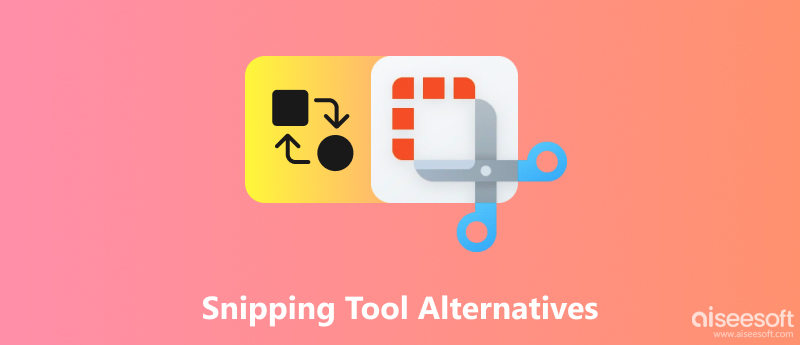
由Microsoft開發, 剪取工具 是 Windows 11 或更高版本作業系統上的預設螢幕截圖實用程式。如果你曾經使用過Windows 10的舊版,那麼你一定很熟悉它的舊版Screen Sketch和Snip&Sketch。
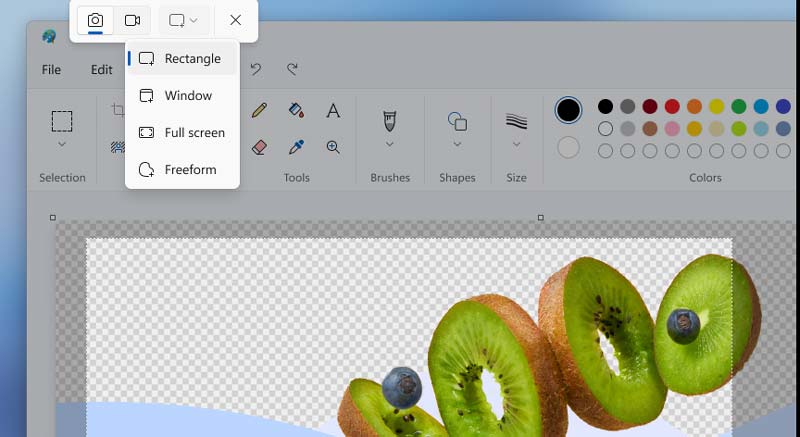
由於它是Windows上預設的截圖軟體,因此您無需再次下載。您可以透過鍵盤上的 PrtScn 直接喚醒截圖工具。您可以在矩形中拍攝快照或繪製任何形狀。您也可以選擇一個視窗或拍攝整個螢幕。它還允許您錄製螢幕並使用鋼筆工具進行一些簡單的編輯。
不過,微軟商店聲稱最新的 Snipping 工具僅支援 Windows 11,如果你嘗試在 Windows 10 或更早版本上下載,它將是舊的 Snip & Sketch。此外,截圖工具的編輯功能也受到限制。您只能使用鋼筆工具繪製線條並裁剪螢幕截圖。如果您需要對螢幕截圖進行更多操作,則需要找到截圖工具的替代方案。
正如它的名字所示, Aiseesoft屏幕錄影大師 是一種流行的螢幕錄影機,但它也可以作為截圖工具的替代品,直接或在錄製過程中截取螢幕截圖。與截圖工具相比,Aiseesoft 提供了更多的編輯功能。除了使用顏色和鋼筆工具以及螢光筆進行基本繪圖外,它還提供模糊工具、文字輸入、矩形框和標註。您也可以在螢幕截圖中貼上另一張圖片。
另一個令人驚奇的點是它支援滾動截圖以在一張圖片中保存更多資訊。最重要的是,您可以使用熱鍵快速捕捉高影像品質的螢幕截圖。此外,還有 5 種可用的輸出格式。
有一個小限制。它沒有直接全螢幕捕獲功能。您需要手動選擇或先進入全螢幕錄製,然後再進行截圖。
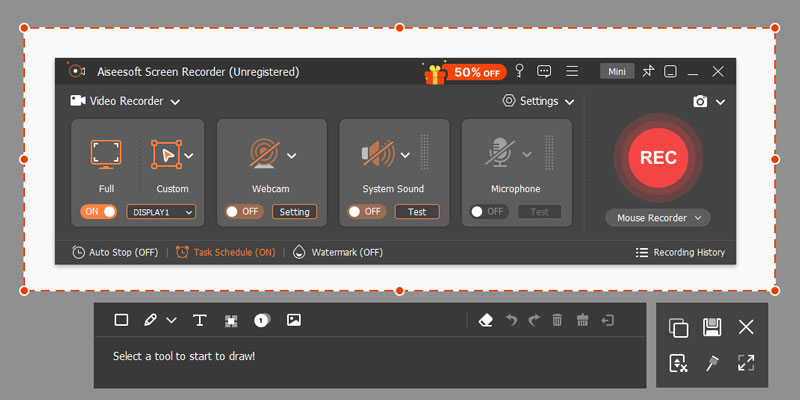

下載
100% 安全。無廣告。
100% 安全。無廣告。
Greenshot 是 Windows 上的免費開源螢幕截圖工具。其特點是重量輕。您可以使用內建編輯器註解和編輯擷取的螢幕截圖。它提供了多種截圖模式,包括自訂區域、視窗、全螢幕等。有一個有用的模式,您可以從程式清單中選擇視窗。如果您經常使用 Microsoft Office,Greenshot 將提高您的工作效率,因為您可以直接將螢幕截圖儲存在 Microsoft Office 文件或新文件中。
然而,Greenshot 主要適用於 Windows。它的Mac版本沒有那麼多功能且不穩定。因此,如果您正在尋找 Mac 上的截圖工具替代品,Greenshot 無法滿足您的需求。另外,它的最新穩定版本是在2017年發布的,所以上面有一些無效的按鈕,例如捕獲IE。
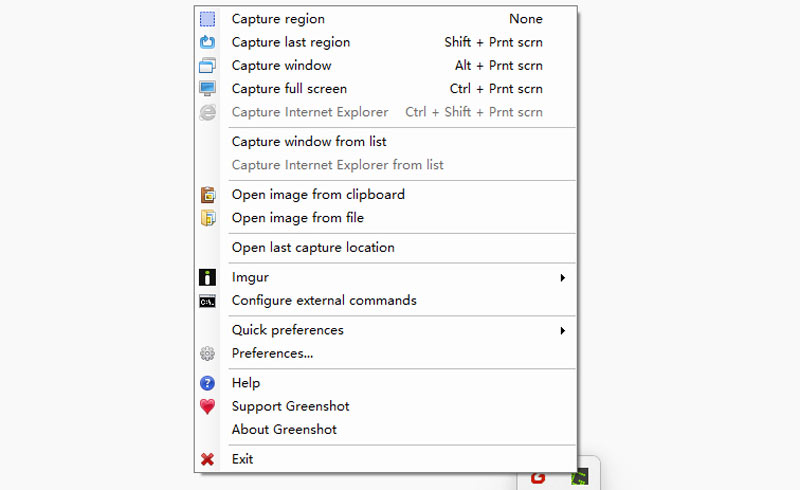
分享 X 是一款出色的螢幕擷取、螢幕錄製、檔案分享和生產力工具。您可以擷取全螢幕或特定視窗。它還提供了許多編輯功能。您可以在螢幕截圖中繪製並添加模糊。對於視訊錄製,您可以選擇錄製為 GIF 文件,但大多數軟體不支援。它更像是一個工作站,你可以在軟體中上傳本地圖片和影片並進行編輯、添加效果以及在社交媒體上分享你的作品。
Share X 的一個缺點是系統限制,因為它只有 Windows 版本。此外,它的介面充滿了選項和按鈕,因此您需要一些時間來探索完整的功能。最後,它只支援PNG輸出格式。
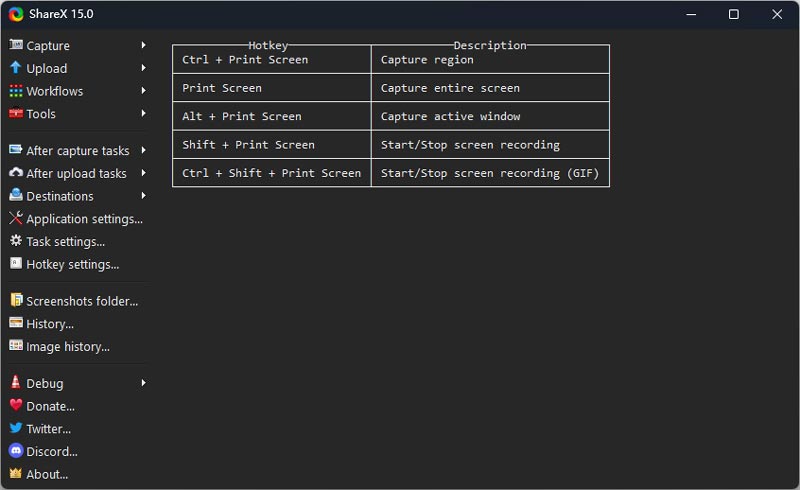
屏幕錄像 號稱是一種新型生產力工具,可幫助您節省時間並透過圖片和影片快速且有效率地進行溝通。您可以一鍵錄製螢幕並拍攝快照,介面簡單。它還提供了簡單的添加功能;您可以新增矩形、對話方塊氣泡、箭頭和文字。 ScreenRec 的一個獨特優勢是您可以透過該軟體建立的即時連結分享圖片。
在測試過程中,我們發現編輯功能相當有限,只能透過滑鼠拖曳來選擇區域。 PNG 輸出格式也只有 1 種。
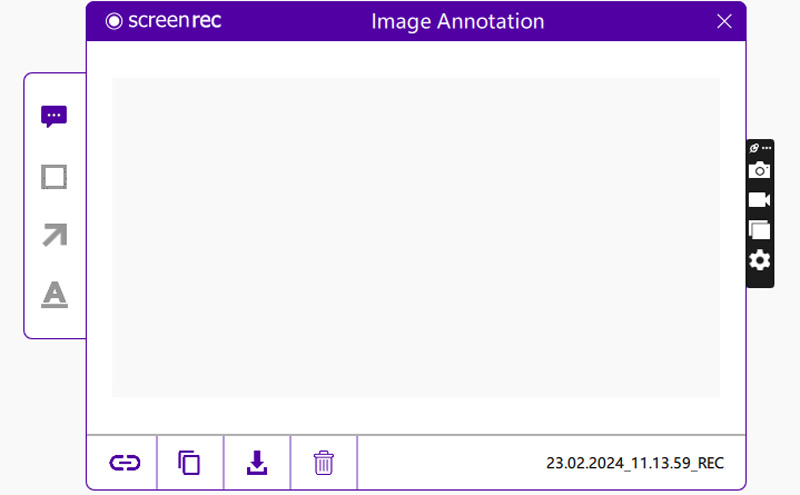
Movavi Screen Recorder 也是一款流行的螢幕錄影機。它主要用於螢幕錄製,但它也是 Windows 7/8/10/11 和 macOS 10.15 或更高版本的截圖工具替代品。該軟體具有用戶友好的介面,可幫助您截圖,包括滾動截圖。您也可以使用內建編輯器進行一些基本編輯。
有點遺憾的是,該軟體不支援選擇特定視窗。此外,它只提供7天的免費試用。 1週後你甚至無法打開它。
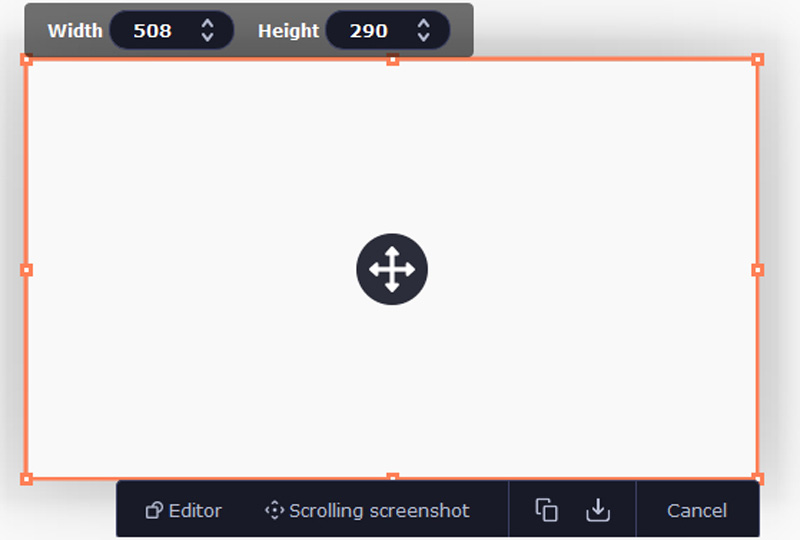
Mac 有像 Windows 一樣的截圖工具嗎?
就在這裡。您可以按 Cmd+Shift+4/5 捕捉選定區域或整個螢幕。捕獲的圖片將保存在桌面上。您也可以使用諸如 Aiseesoft屏幕錄影大師 Mac 版。
有沒有類似截圖工具的軟體?
絕對沒錯。如果您想要 Windows 和 Mac 上的應用程序,您可以使用上面提到的替代方案。對於行動設備,您可以同時按音量 +/- 和電源按鈕來獲取螢幕截圖。您也可以使用第三方應用程序,例如 App Store 中的 Photo Snip 和 Google Play 中的 ScreenMaster。
有免費的截圖工具嗎?
當然有。 Windows 截圖工具是完全免費的。如果您想使用替代方案,Share X 和 Screen Rec 都是開源且免費的螢幕擷取工具。
結論
讀完本文後,您對 5 種不同的情況有了一定的了解 截圖工具的替代品。簡而言之,Greenshot 在 Mac 上不穩定,ShareX 和 ScreenRec 僅具有 PNG 輸出格式。關於Movavi Screen Recorder,您必須付費才能開啟該軟體。因此,讓 Aiseesoft屏幕錄影大師 幫助您免費截圖,您可以享受多種編輯功能。

Aiseesoft屏幕錄像機是捕獲任何活動(如在線視頻,網絡攝像頭通話,Windows / Mac上的遊戲)的最佳屏幕錄像軟件。
100% 安全。無廣告。
100% 安全。無廣告。